WPS ppt合并多個文本框的方法
時間:2023-05-29 12:04:20作者:極光下載站人氣:753
我們在制作幻燈片內容的時候,一般情況下都會在頁面上進行文本框的繪制,有的小伙伴想要將繪制的多個文本框組合成一個文本框來顯示,那么我們該如何操作呢,在幻燈片的編輯頁面中,插入多個文本框是常有的事,因為我們會進行很多不通文字的編輯和修改,因此可能就會需要使用到多個文本框,但是由于編輯的文本框的內容都是一個模塊中的,因此我們可以將相同模塊的文本框進行組合在一起,這樣操作可以方便我們管理文本框的內容,下方是關于如何使用wps PPT將多個文本框組合在一起的具體操作方法,如果你需要的情況下可以看看方法教程,希望對大家有所幫助。
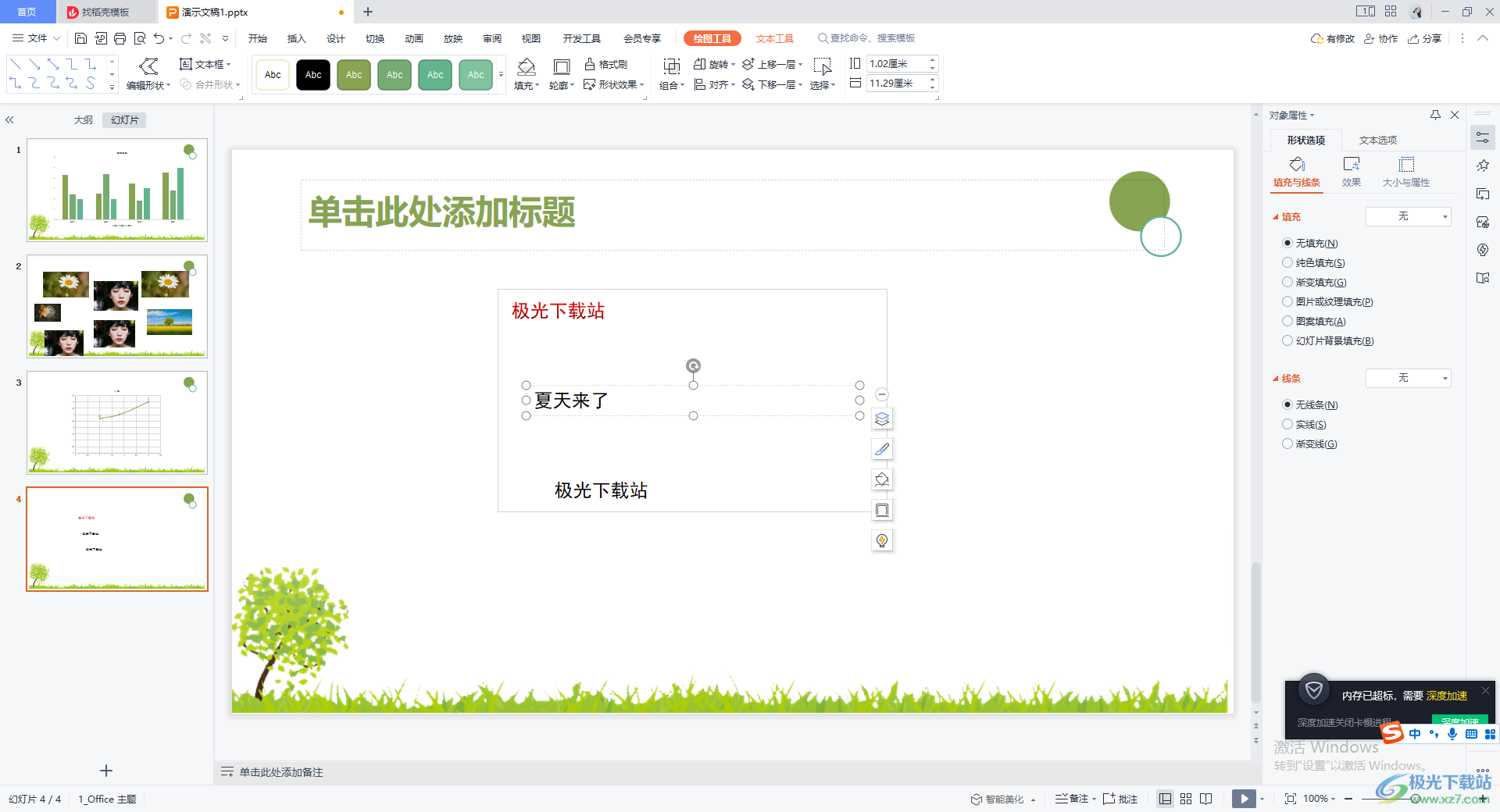
方法步驟
1.當我們將自己需要進行制作的WPS PPT頁面打開之后,我們需要在新建的幻燈片頁面中依次點擊一下【插入】選項,再點擊一下【文本框】,之后依次在幻燈片中繪制出自己需要的文本框,以及在框中編輯出需要的內容。

2.編輯好內容之后,我們需要使用Ctrl+鼠標左鍵依次點擊文本框,將文本框的邊框變成實線來顯示,說明該文本框已經被選中了,再將鼠標定位到【繪圖工具】的位置進行點擊一下。
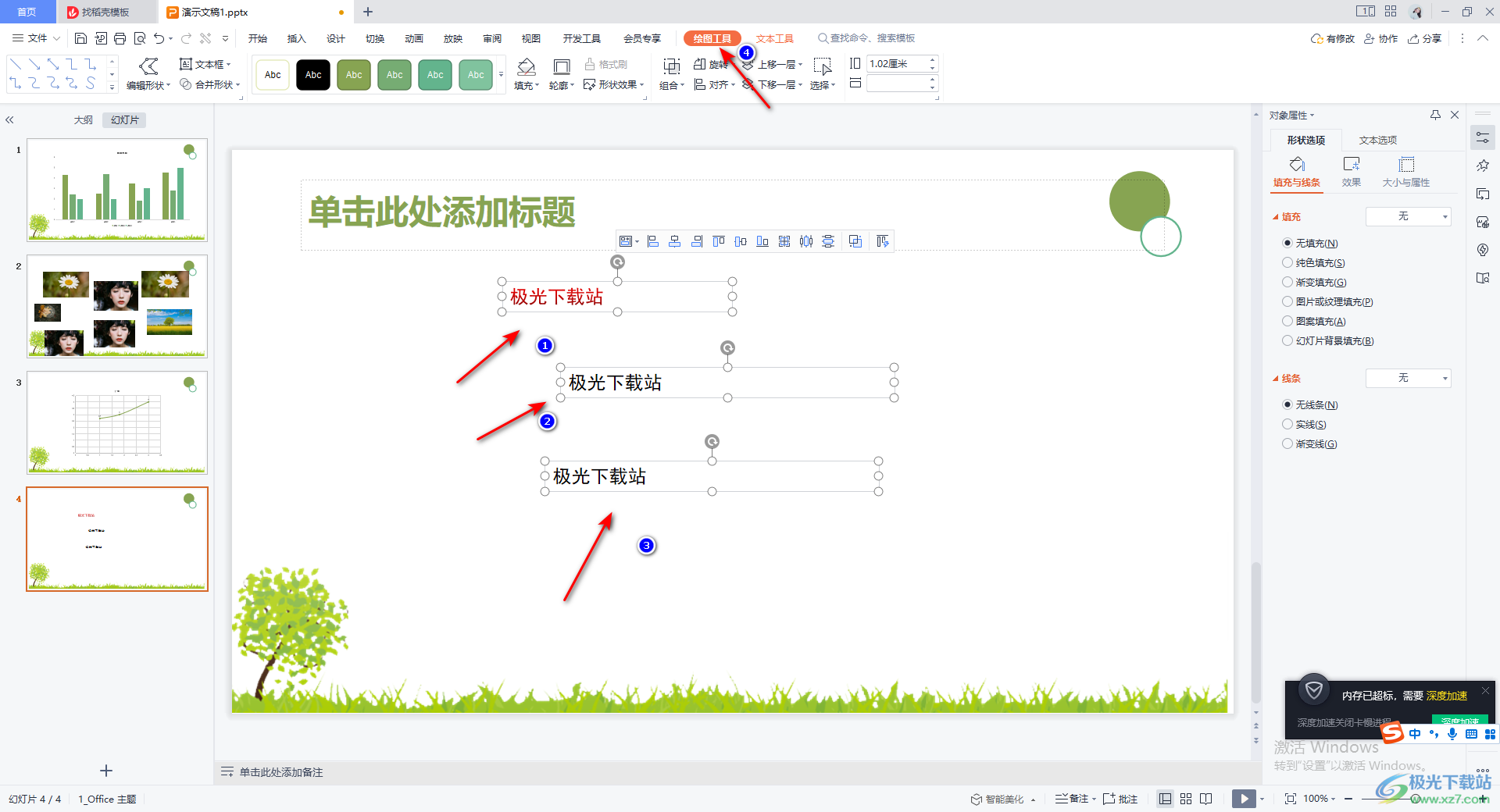
3.這時在打開的工具欄中我們需要找到【組合】這個功能,將該功能進行點擊一下,選擇【組合】選項即可。
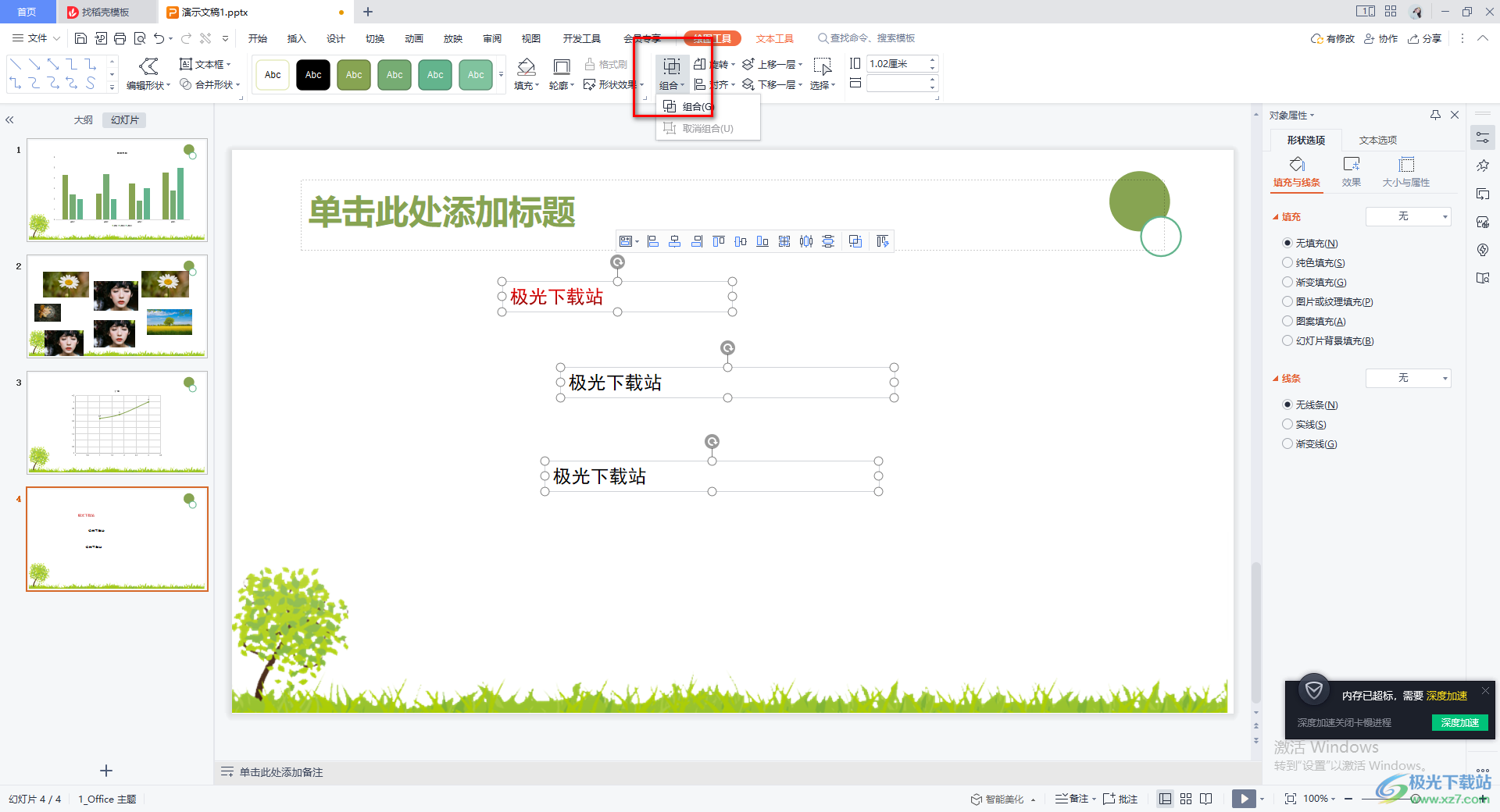
4.當我們將選中的文本框進行組合之后,那么多個小的文本框就會變成大的文本框,如圖所示。
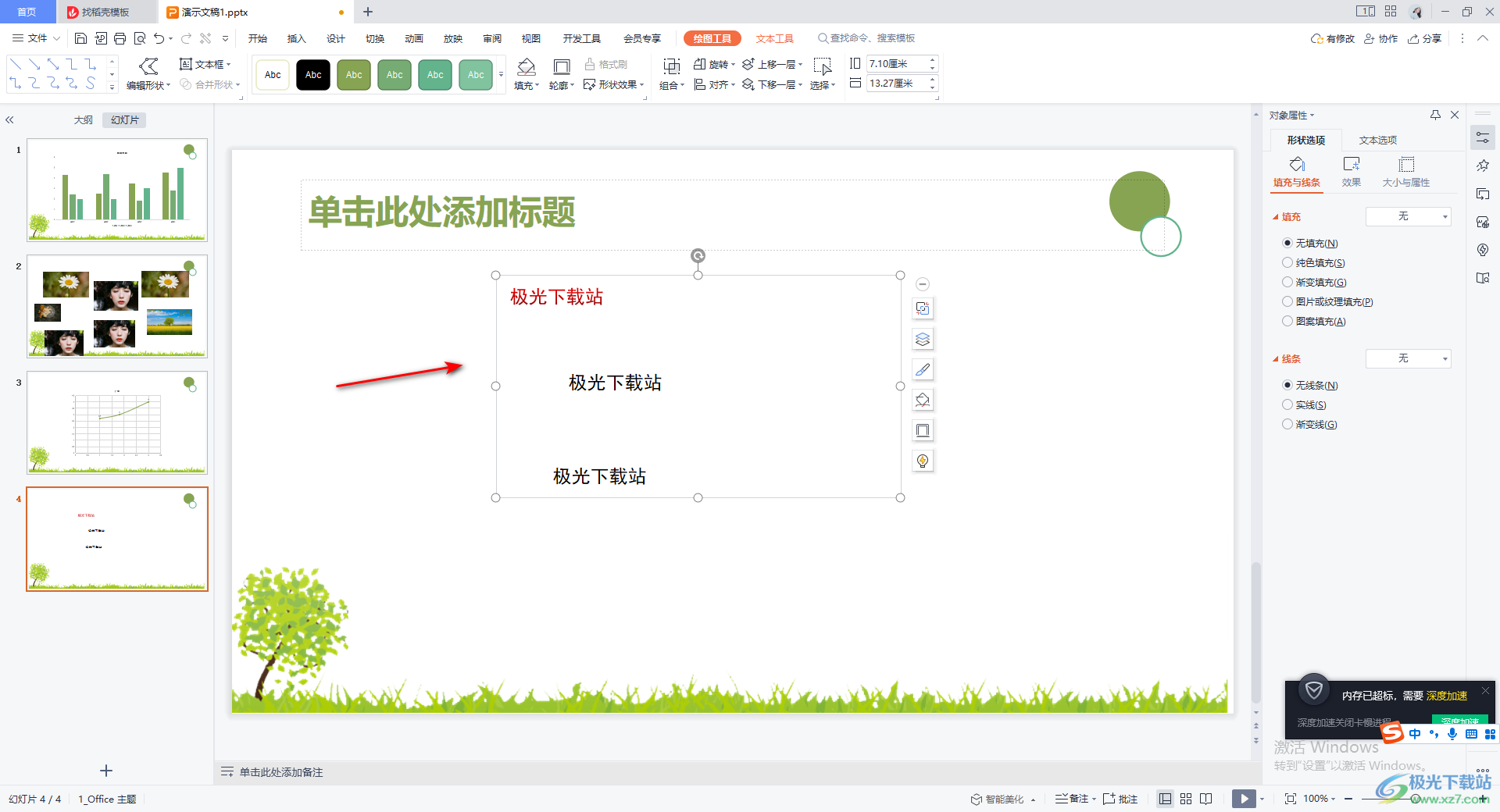
5.你同樣可以在組合的文本框中進行文字的編輯,你可以點擊其中的文本框,進行文字的修改操作,或者給文字添加字體顏色、字體樣式等,都是可以的。
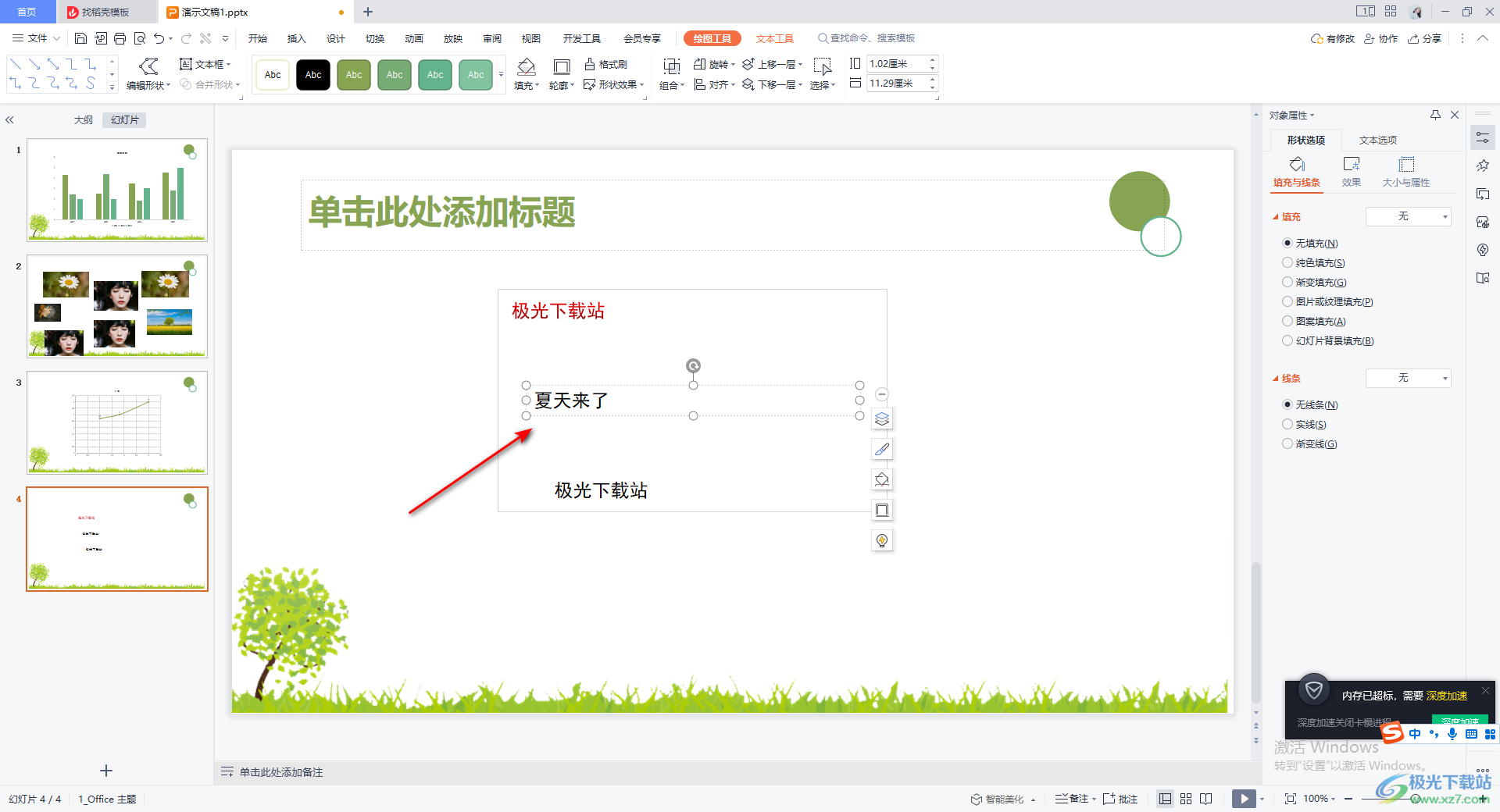
以上就是關于如何使用WPS PPT將多個文本框合并成一個文本框的具體操作方法,如果你在幻燈片頁面中插入了多個文本框,但是擔心插入的文本框會不小心更改了位置,那么我們可以將文本框進行組合一下,這樣就不怕文本框隨意的移動了,感興趣的話可以操作試試。

大小:240.07 MB版本:v12.1.0.18608環境:WinAll
- 進入下載
相關推薦
相關下載
熱門閱覽
- 1百度網盤分享密碼暴力破解方法,怎么破解百度網盤加密鏈接
- 2keyshot6破解安裝步驟-keyshot6破解安裝教程
- 3apktool手機版使用教程-apktool使用方法
- 4mac版steam怎么設置中文 steam mac版設置中文教程
- 5抖音推薦怎么設置頁面?抖音推薦界面重新設置教程
- 6電腦怎么開啟VT 如何開啟VT的詳細教程!
- 7掌上英雄聯盟怎么注銷賬號?掌上英雄聯盟怎么退出登錄
- 8rar文件怎么打開?如何打開rar格式文件
- 9掌上wegame怎么查別人戰績?掌上wegame怎么看別人英雄聯盟戰績
- 10qq郵箱格式怎么寫?qq郵箱格式是什么樣的以及注冊英文郵箱的方法
- 11怎么安裝會聲會影x7?會聲會影x7安裝教程
- 12Word文檔中輕松實現兩行對齊?word文檔兩行文字怎么對齊?
網友評論